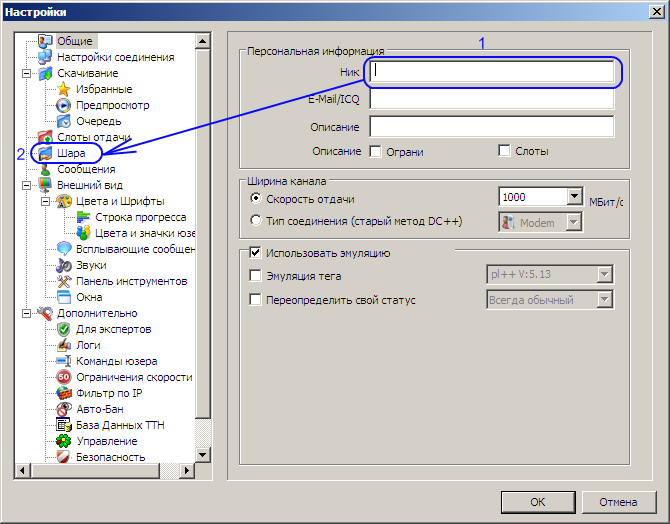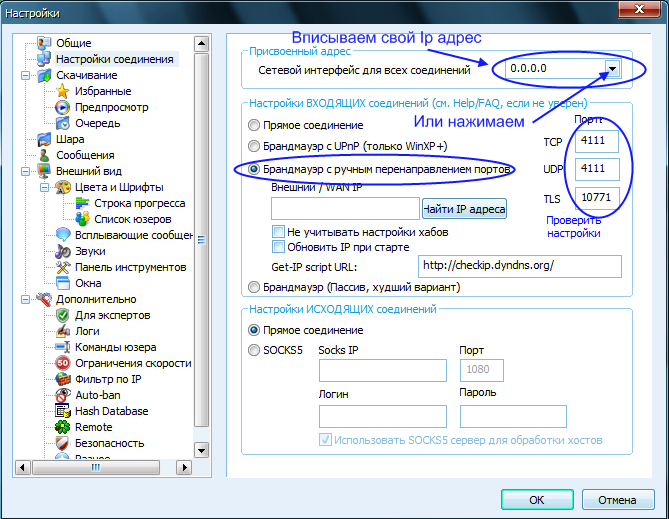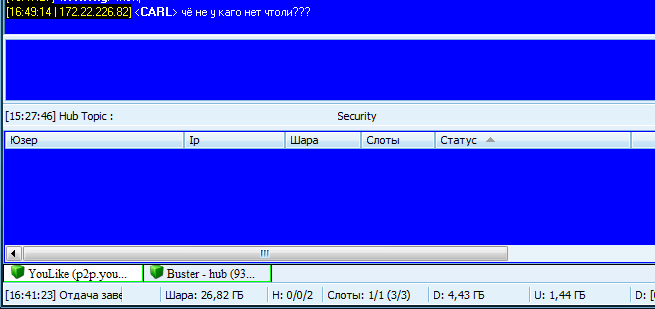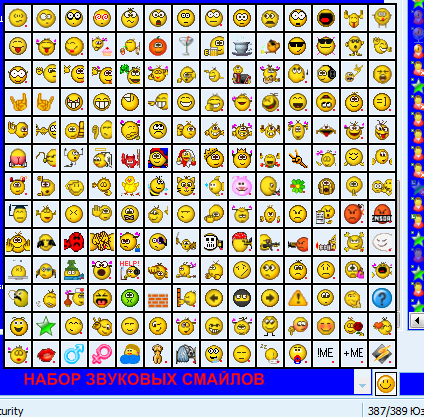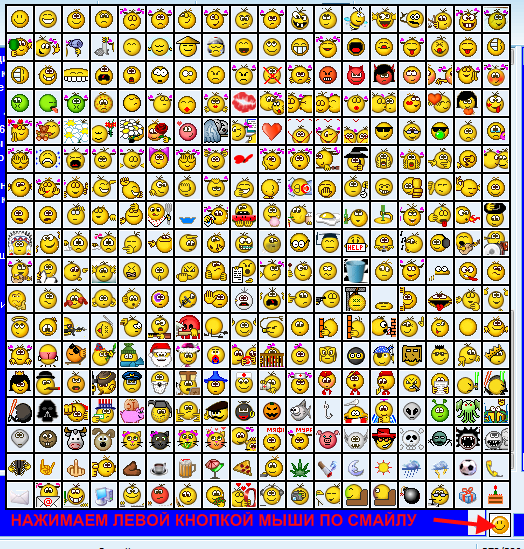Настройка p2p клиента и как пользоваться файлообменной сетью
Начальные настройки
Работать с программой PeLink очень просто.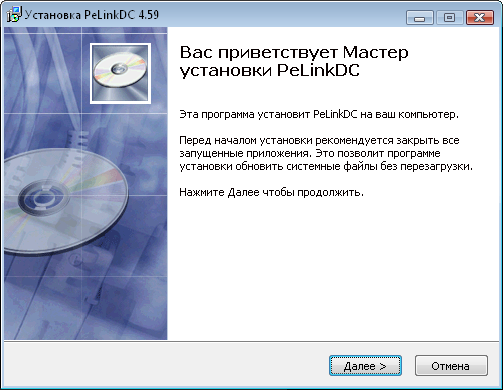

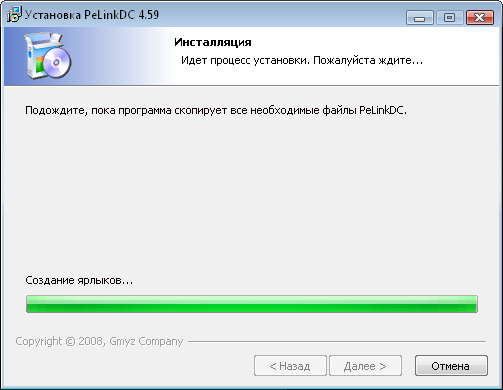
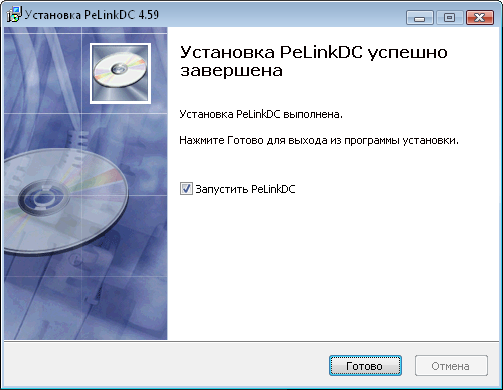 Запускаем программу
Запускаем программу
На начальном этапе, при запуске программы, нужно ввести Ваш "Ник", и далее перейдите в раздел "Шара";
На вкладке "настройки соединения" вписываем в строку "Сетевой интерфейс для всех соединений" свой Ip адес. Ставим "Брандмауэр с ручным перенаправлением портов\" и нажимаем кнопку "Найти Ip адреса"
На вкладке «Скачивание» меняем папку куда будут скачиваться файлы.
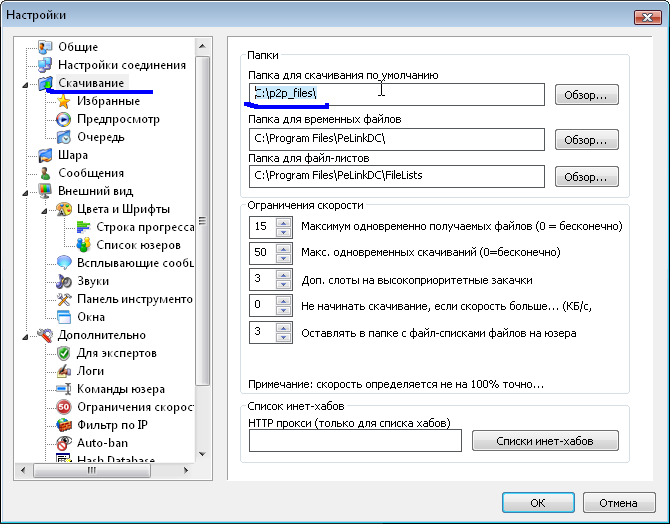
В разделе "Шара" выберите папки с файлами, которые могут быть кому-то интересны: музыка, фильмы, игры, программы, картинки, книги и.т.д.;
Примечание: для правильной работы, нужно расшарить файлов не менее 15Гб
На хабах можно сидеть и с 0 шарой,но скачивание будет закрыто до тех пор пора шара не будет менее 15Гб
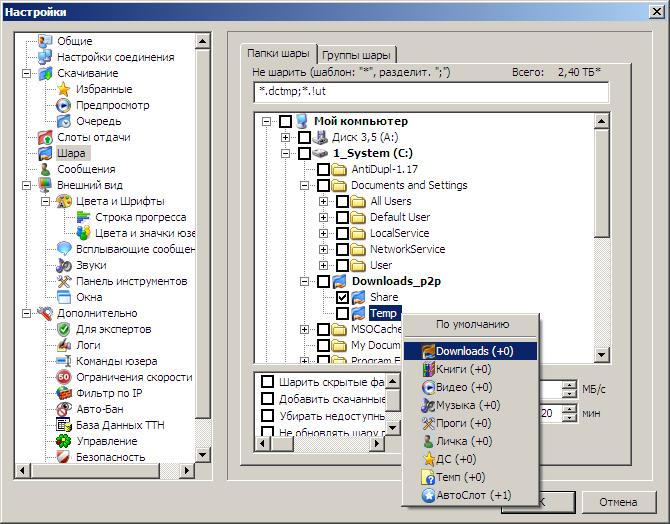
Если в папке очень много файлов, то возможно подвисание клиента на несколько секунд. После чего появится окно со статусом хеширования (подсчета контрольной суммы каждого файла);
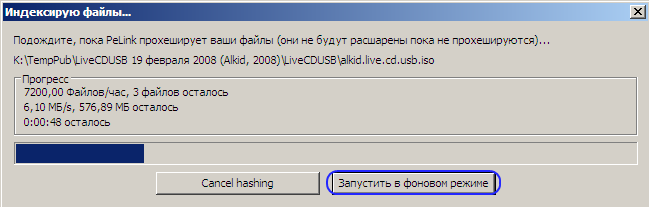
Нажимаете кнопку - "запустить в фоновом режиме" и кнопку "ок" диалога с настройками; На основании хеширования создается список "расшариваемых Вами файлов" (файл-лист), который можно посмотреть через Главное меню - Открыть свой список файлов;
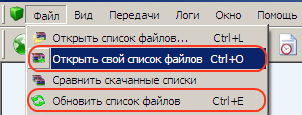
В уже расшаренную папку можно добавить еще несколько новых файлов. После запуска команды "Обновить список файлов" новые файлы будут видны в файл-листе и доступны для скачивания.
Примечание:
1. Исключите из расшаривания папки WINDOWS и Program Files, в этих папках находится ваша личная информация;
2. Если хотите расшарить папку Мои документы, пометьте на расшаривание папку: C:Documents and SettingsВашеУчетноеИмяМои документы Исключите из расшаривания целиком Documents and Settings, в этой папке находится ваша личная информация;
3. Начальные настройки PeLinkа: шарить папку C:Downloads_p2pShare в которую идут все закачки.
4. Если у вас несколько папок с одинаковыми названиями на разных дисках или на разных компьютерах сети, например "C:video1" и "D:video2" то, задав папкам одинаковые названия, например "Видео", в шаре все данные из обоих папок обьединятся в одно целое.
5. Скорость хеширования (расшаривания) можно увеличить, однако вместе с этим увеличится нагрузка на компьютер: Настройки - Шара - Maкc. cкopocть xeшa поставьте значение "0"
Хабы
На этом этапе следует просто запустить PeLink и в нижнем левом углу появятся 2 вкладки - хаба
Если они зеленые, то вы нормально подключились к хабам.
Основные поблемы при входе на локальный хаб
При входе на хаб в главном чате пишет:
1. *** Попытка установить соединение была безуспешной, т.к. от другого компьютера за требуемое время не получен нужный отклик, или было разорвано уже установленное соединение из-за неверного отклика уже подключенного компьютера.
а) Проверьте правильность написанного адреса;
б) Возможно сервер, на который вы пытаетесь зайти, сейчас выключен;
2. Bad nickname: Wait 7sec before reconnecting!
а) Это значит, что на хабе уже есть пользователь с точно таким ником, измените свой ник и повторите попытку;
3. При входе на хаб выскакивает окно с просьбой ввести пароль;
а) Ник, с которым вы пытаетесь зайти, уже зарегистрирован на хабе и защищен паролем, смените ник и повторите попытку.
4. *** Подключение не установлено, т.к. конечный компьютер отверг запрос на подключение.
Сервер включен, но программа-хаб на нем не запущен.
Далее на хаб могут не пускать в связи с правилами хаба: Правила пользования
Все эти вопросы решаются самостоятельно.
Интернет хабы Адреса хабов можно узнать либо на сайтах, например dchublist.ru Либо загрузить их через PeLink: Главное меню - Вид - Интернет-хабы
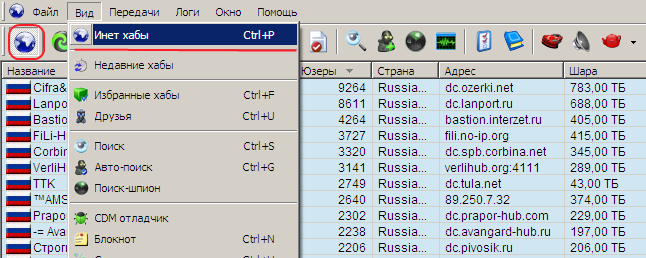
Зайдя на хаб, первым делом ознакомьтес с его правилами, написанными в приветствии главного чата, после чего можете приступать к скачиванию файлов.
Скачивание в p2p
В идеале скачивание происходит следующим образом: На хабе в списке пользователей выбираем того, чье описание вас заинтересовало, Кликаем по его нику, чтобы получить список файлов.
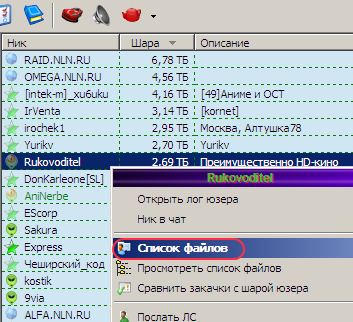
Теперь находим то, что Вас интересует:
1.1. Просто просматривая список файлов в произвольном порядке;
1.2. Отсортированные файлы по типу с помощью файла авто-поиска PeLinkSettingsADLSearch.xml Так можно быстро найти все фотографии новой знакомой или посмотреть статистику;
1.3. По названию файла (точный поиск).
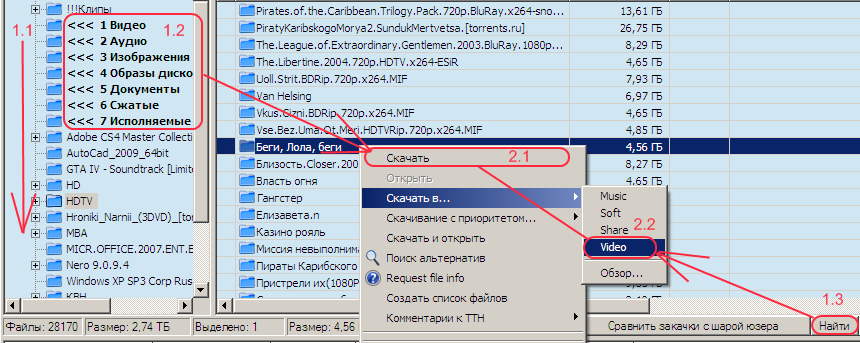
Клик по папке или файлу и скачать с выбором категории, Скачка пойдет в папку C:Downloads_p2p Либо можно скачивать файлы через поиск:
1. переходим в окно поиска,
2. вводим название искомого файла,
3. настраиваем параметры поиска,
4. скачка файла в нужную папку.
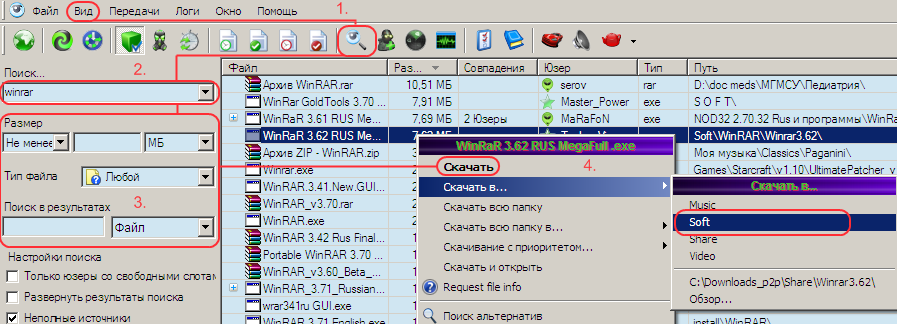
Теперь давайте посмотрим, что вы поставили на скачку, и выставим приоритеты файлам и папкам: что в первую очередь качать, а что на последок. В настройках "Очередь" определено: сначала качаются маленькие, потом большие файлы.

Можно не дожидаясь полной скачки попробывать открыть файл, чтобы решить: стоит ли его докачивать или нет (см. Настройки - Предпросмотр). Теперь перейдем в папку, в которую скачались файлы.
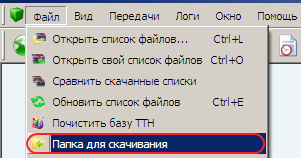
Если же ни скачка, ни поиск не работают, тогда смотрим, с чем это может быть связано.
Если все нормально, жмем "Далее"
Общение
Перейдем к чату: в приветствии на хабе написано, что можно делать, а что нельзя, (или хотябы есть ссылка, где о правилах можно почитать). Чтобы увидеть приветствие хаба достаточно перезайти на него:

Преждем чем что-то писать, учтите:
2. В чат смотрят максиум 5-7 человека на каждые 100 гостей;
3. Вопросы в чат типа: "у кого есть..." эффективнее перефразировать в "как правильнее сформировать поисковый запрос...";
4. Технические вопросы (например: что-то не работает, или как реализовать задачу: (вырезать аудио из фильма)... эффективнее всего задавать знающим людям, которые приемлят вопросы по следующей форме:
а) Приветствие,
б) Описание Вашей ситуации,
в) Что Вы уже сделали, чтобы разрешить ситацию,
г) Просьба либо помочь? либо посоветовать, кто знает как помочь, либо дать ссылку на ресурс (например форум) где данный вопрос уже рассмотрен, все одним сообщением. После того, как дождетесь ответа, поблагодарите собеседника за уделенное Вам время.
Во время переписки в чат могут сбрасывать различные интересные ссылки или контактные адреса, которые можно оперативно записать во встроенный блокнот:
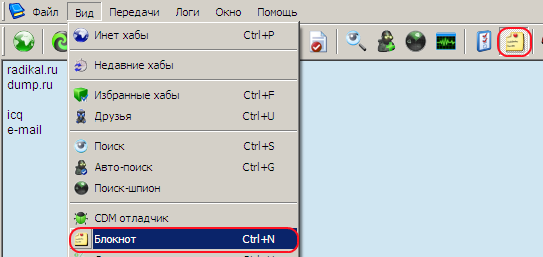
В чате могу использоваться смайлы.в нашей программе p2p есть 3 набора смайлов это:
1. nln.05
2. nln.06-demo -ЗВУКОВЫЕ СМАЙЛЫ
3. super.mega.kolobok -один из самых больших наборов смайлов
nln.06-demo
super.mega.kolobok
Различные сочетания клавиш
Быстрее и проще нажать пару клавиш, чем водить курсором по экрану переходя от одного меню в другое.
Ctrl-<вверх> проматываешь историю введенных фраз вверх;
Ctrl-<вниз> соответственно вниз;
Ctrl+W - закрыть текущее окно (Windows);
Ctrl+TAB - перейти на следующее окно;
Ctrl+E - обновить список файлов (rEfrEsh file list);
Ctrl+R - переподключение активного хаба (Reconnect);
Ctrl+T - перенаправление;
Ctrl+U - друзья (User);
Ctrl+I - настройки (SettIngs...);
Ctrl+O - открыть свой список файлов (Open Own list);
Ctrl+P - инет хабы (Public Hubs);
Ctrl+S - поиск (Search);
Ctrl+F - избранные хабы (Favorites);
Ctrl+G - авто-поиск;
Ctrl+H - статус хеширования (Hash);
Ctrl+L - открыть список файлов... (Open file List...);
Ctrl+N - блокнот (Notepad);
Ctrl+M - перенос строки (Move);
Ctrl+D - очередь скачивания (Download);
Ctrl+Q - очередь отдачи (Queue);
Ctrl+1 - показать/скрыть панель управления;
Ctrl+2 - показать/скрыть строку состояния;
Ctrl+3 - показать/скрыть передачи;
Ctrl+4 - показать/скрыть панель управления winamp;
Ctrl+5 - показать/скрыть быстрый поиск;
Ctrl+Del - удаление закачки;
Ctrl+Shift+D - завершенные скачивания;
Ctrl+Shift+U - завершенные отдачи;
Ctrl+Shift+R - переподключение отключенных хабов;
Alt+R - Конвертация всей строки в другую раскладку например qwerty<->йцукен ;
Alt+E - Вызов диалога смайлов (Emotions);
Alt+A - меню 'файл';
Alt+G - меню 'передачи'/'помощь';
Alt+K - меню 'логи';
Alt+J - меню 'окно';
Alt+Q - быстрое соединение... (Quick Connect..);
Alt+D - закрыть отключенные хабы (Close Disconnected);
Alt+P - закрыть все оффлайн лички (Close all offline PM windows);
Alt+1,...,Alt+9,Alt+0 - переход на закладку; (При условии что активирована.. (Настройка - Внешний вид - Цифpы нa зaклaдкax пepeключeниe пo Alt+1, Alt+2, ..);
Alt+Up,Alt+Down - циклическое вращение закладок;
Alt+<вверх>,Alt+<вниз> - переход на следующую/предыдущую закладку;
Alt+Shift+<вверх>,Alt+Shift+<вниз> - перемещение активной закладки влево/вправо;
Alt+Shift+1,...,Alt+Shift+9,Alt+Shift+0 - обмен активной закладки с выбранной;
Shift+Колесо мышки - по щелчку по закладке закрывает её ;
Shift+двойной клик на ник в чате - скачать список файлов; Ctrl +двойной клик на ник в чате - открыть приват;